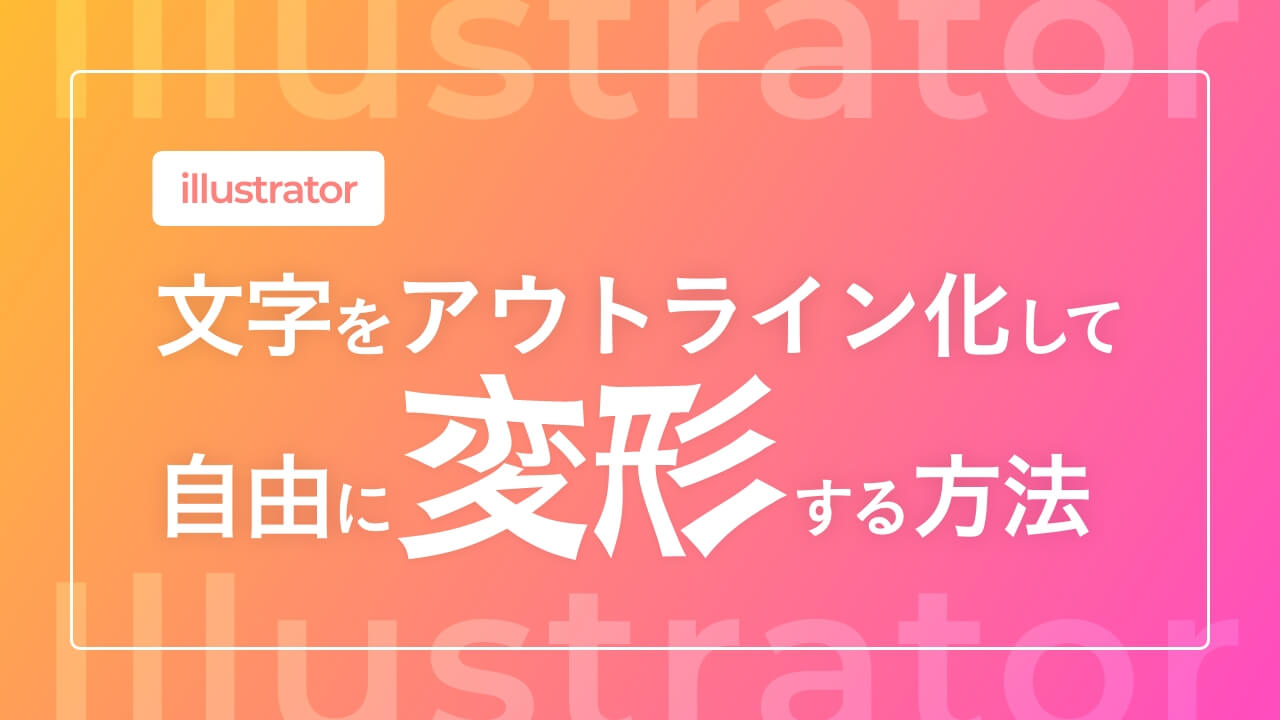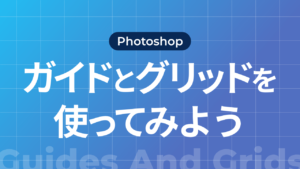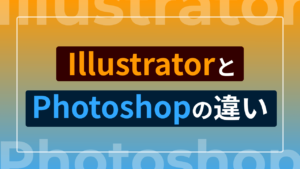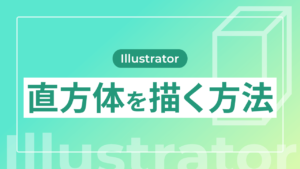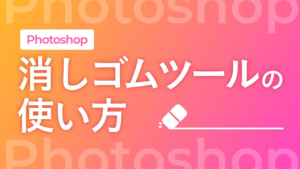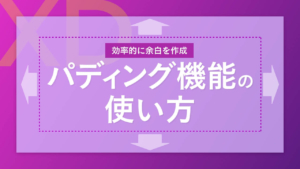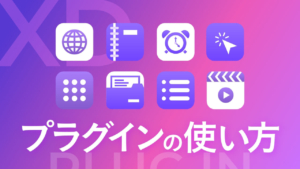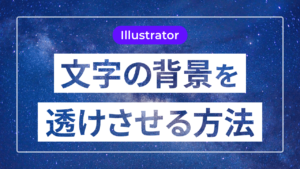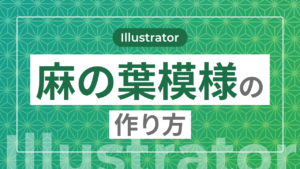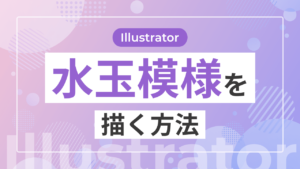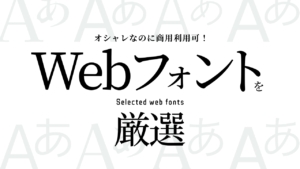文字を自由変形させる方法
イラレのツールパネルから「文字ツール」(「T」のアイコン)をクリックして、好きな文字を入力します。
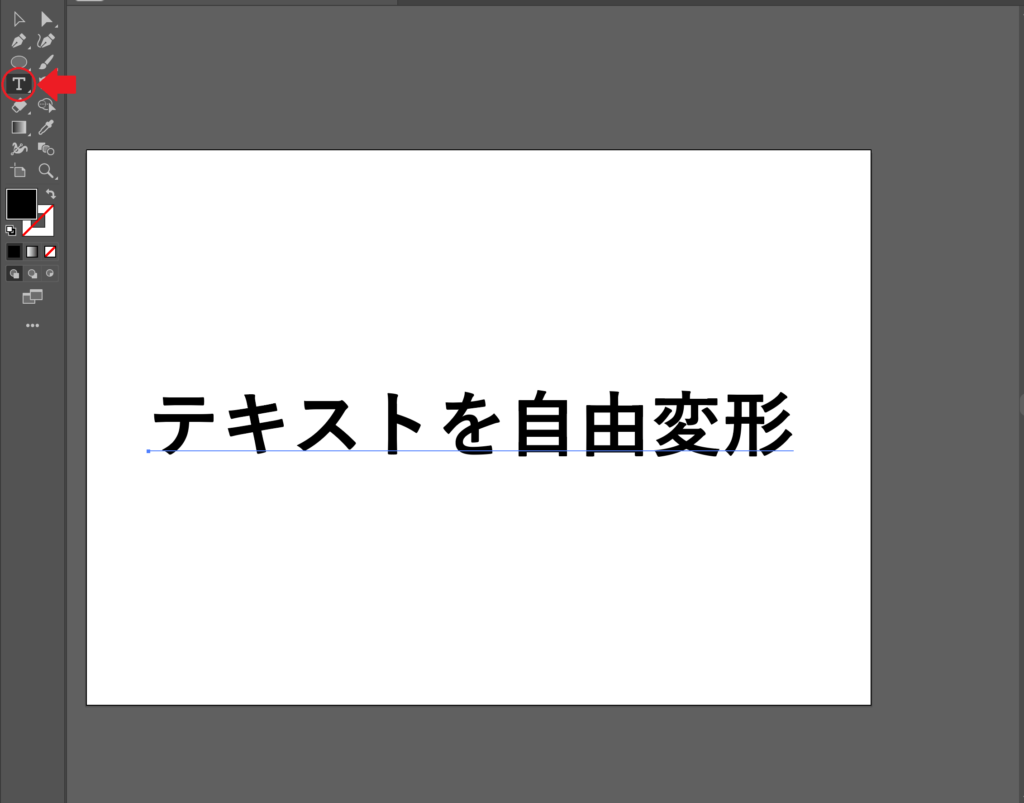
文字のままだと自由変形できないので、アウトライン化して図形データに変換させる必要があります。
文字を選択した状態で書式>アウトライン作成(Shift+Ctrl+O)でアウトライン化させます。
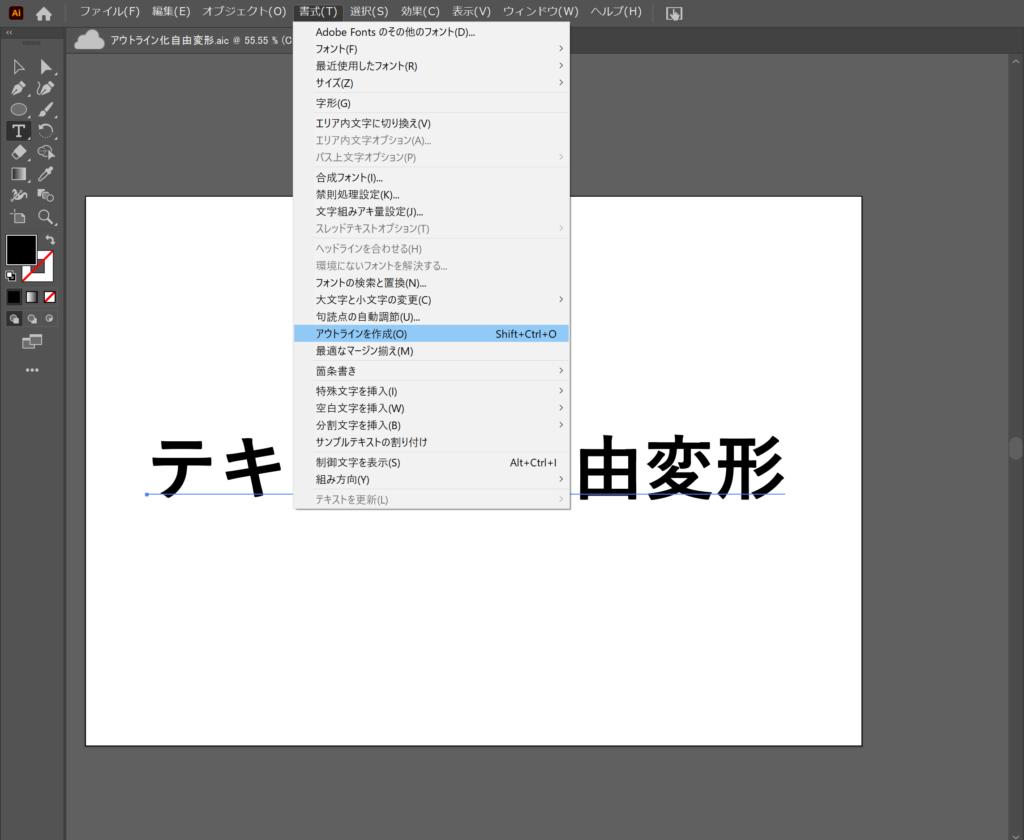
アウトライン化されるとこのように文字周りにパスがかかります。

文字を選択した状態で右クリックで「グループ解除」をクリックすると、文字を個別に編集することができます。
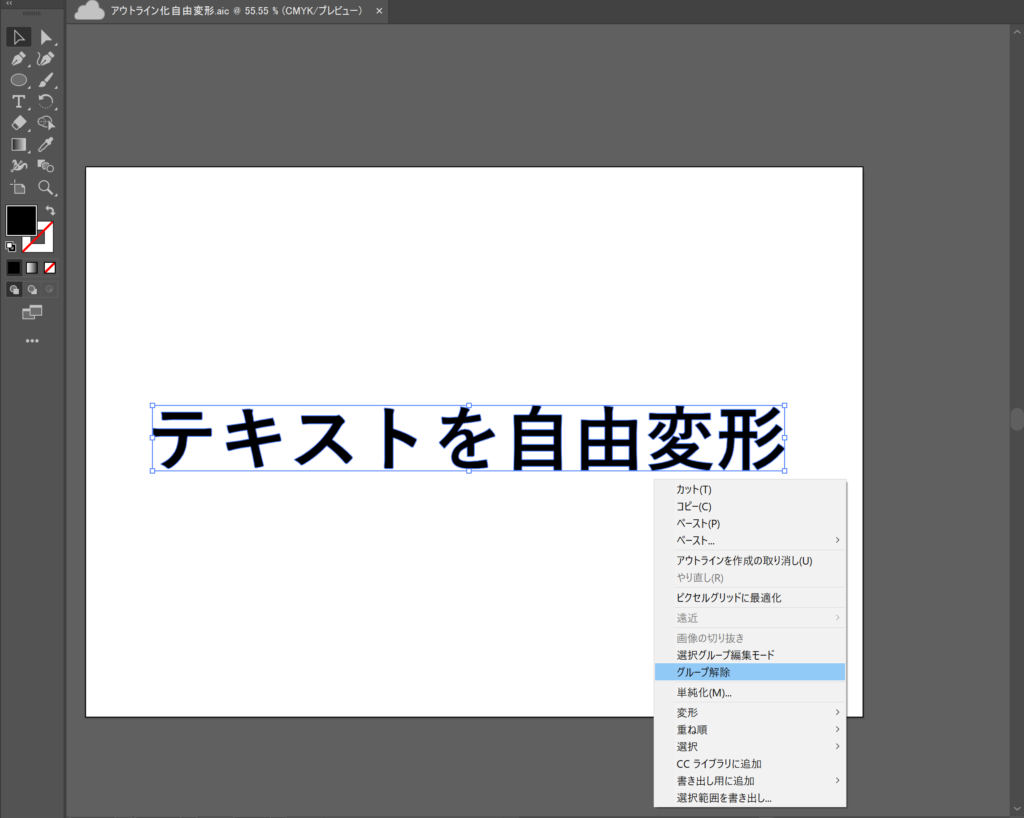
ツールパネルから「ダイレクト選択ツール」(白矢印のアイコン)を選択し、文字をクリックすると自由に変形することができます。
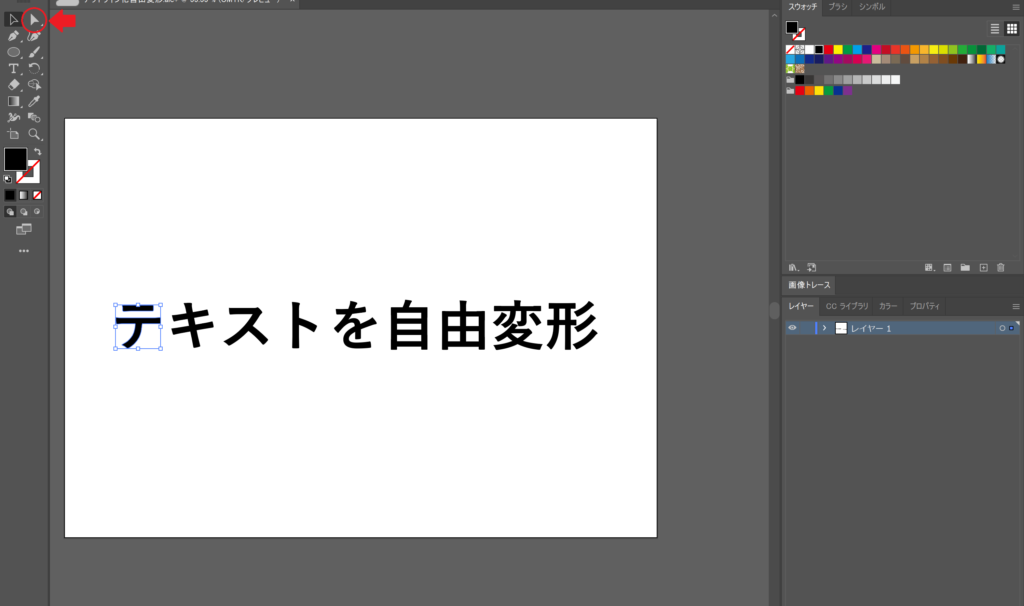
こんな感じでパスを引っ張ったり、出っ張らせたり、引っ込ませたりできます。
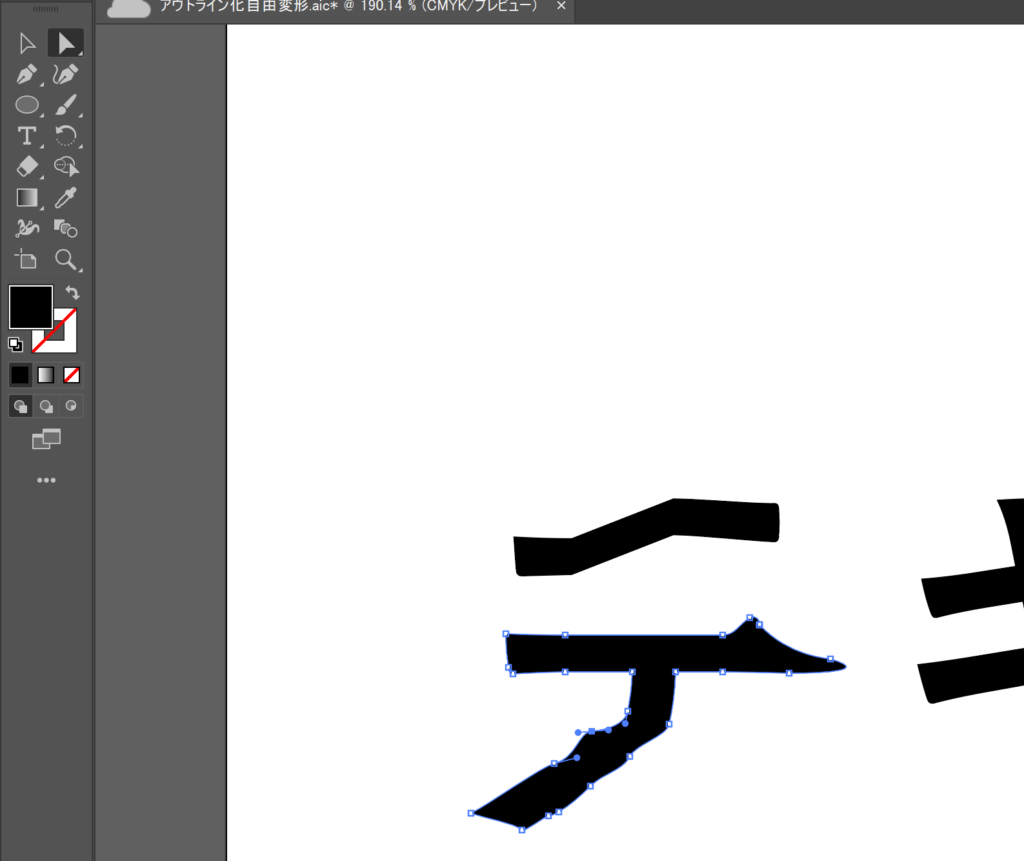
すべての文字をSTEP4の方法で変形させたら完成です。
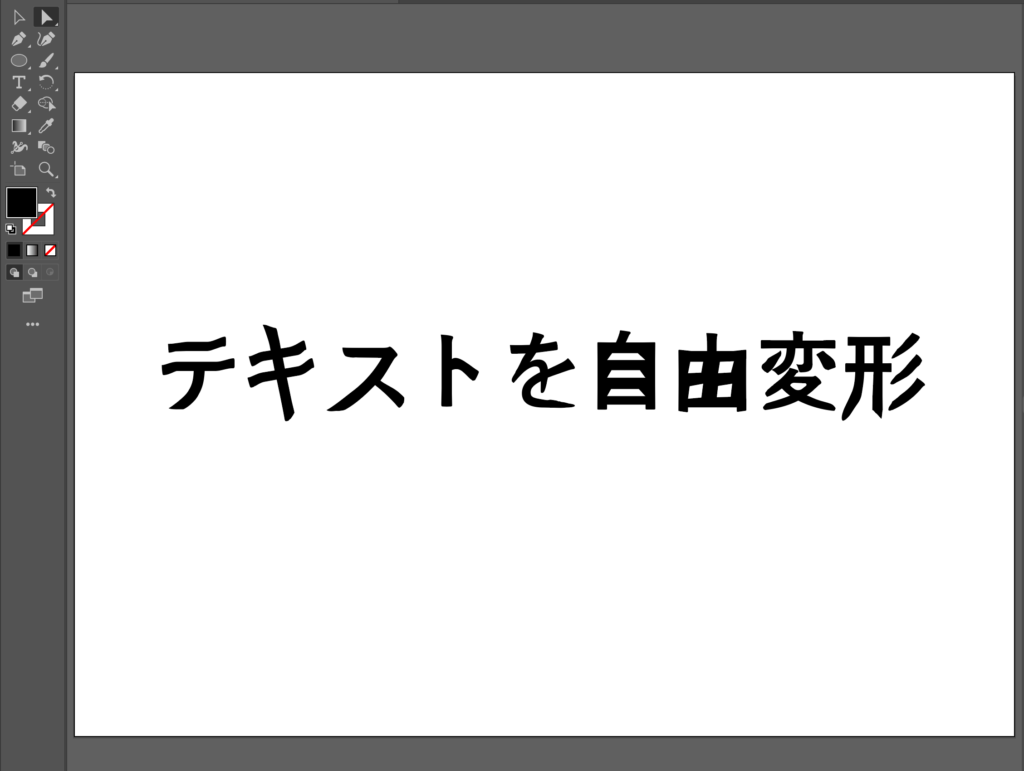
まとめ
このようにアウトライン化して、自由変形させることで、唯一無二の個性的な文字が作れます!
みなさんも是非試してみてください。